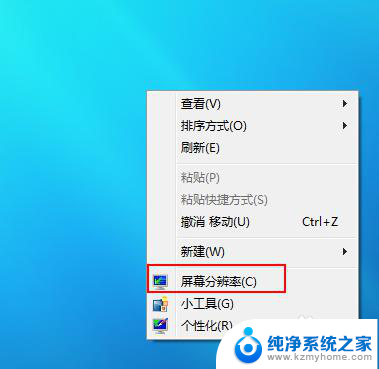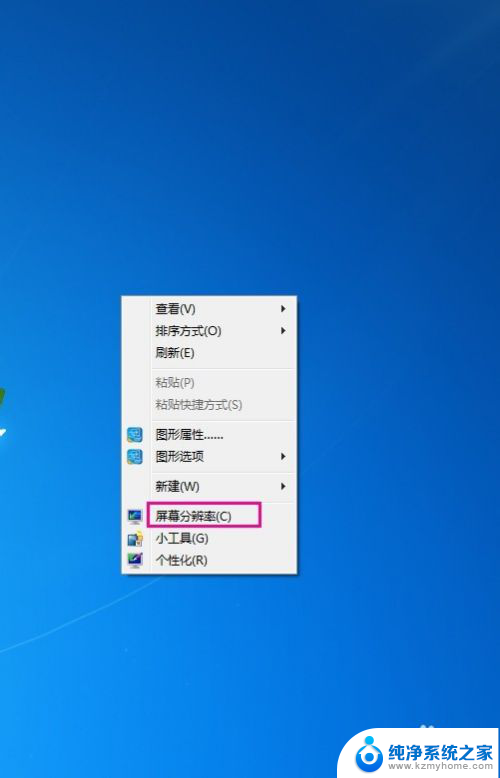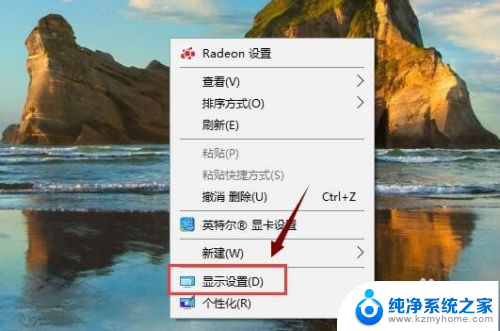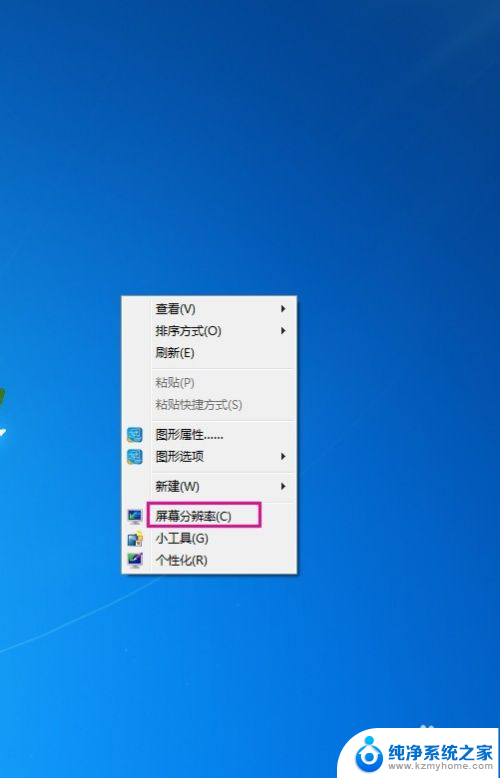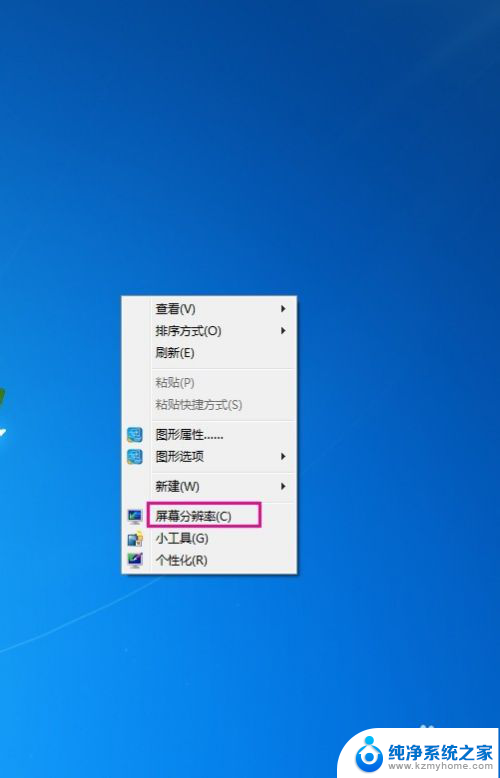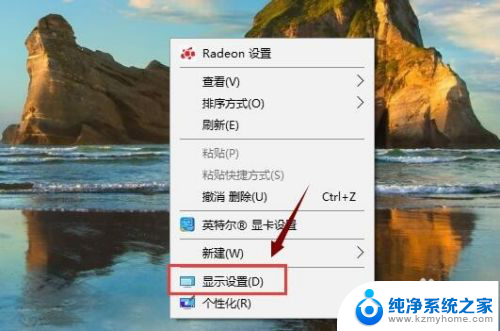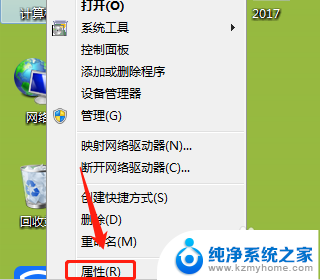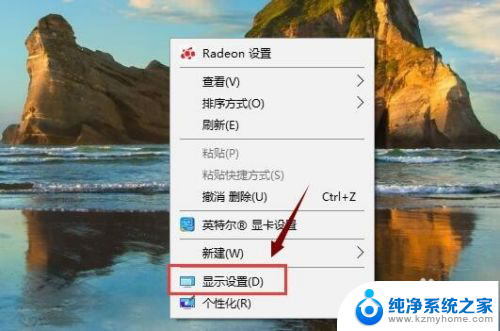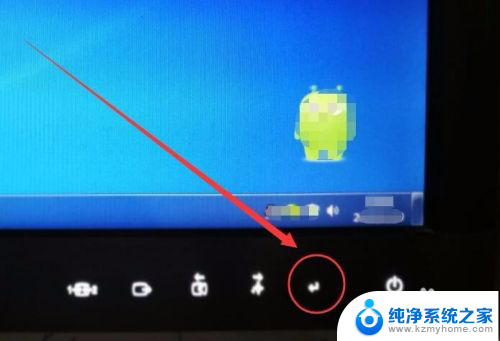电脑屏幕显示怎么设置 电脑屏幕分辨率设置方法
更新时间:2024-03-24 13:52:01作者:jiang
电脑屏幕的分辨率设置是影响显示效果的重要因素之一,正确的设置能够提升用户体验和工作效率,通常情况下,用户可以通过控制面板或者右键点击桌面空白处进入显示设置,调整屏幕分辨率为适合自己的显示模式。根据个人需求和使用习惯,合理设置电脑屏幕分辨率可以让显示内容更加清晰和舒适。
方法如下:
1.在电脑桌面空白处点击鼠标右键,弹出一个菜单栏。点击菜单栏中的“屏幕分辨率”。
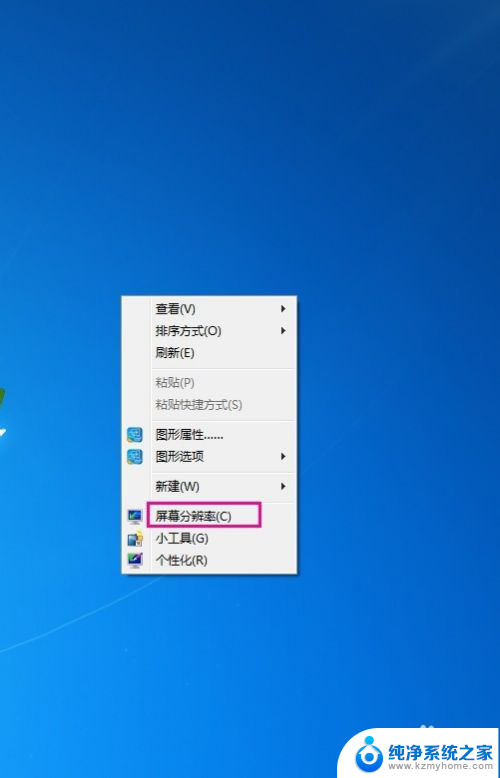
2.接着选择“分辨率”,查看分辨率的高低。
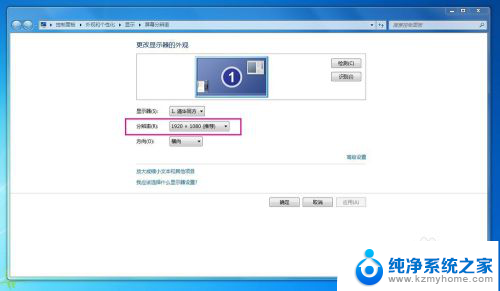
3.找到适合电脑最佳的分辨率,双击选择。
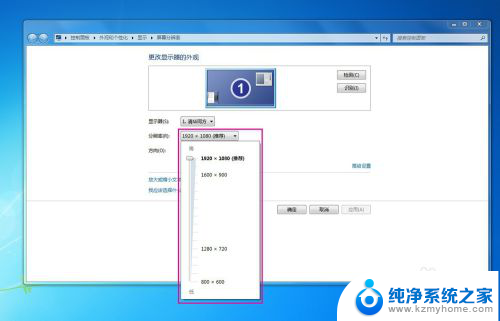
4.点击“应用”,再选择“保留更改”就能设置好电脑屏幕分辨率了。
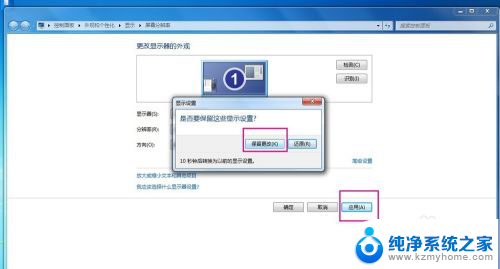
以上就是电脑屏幕显示设置的全部内容,有需要的用户可以根据小编的步骤进行操作,希望能对大家有所帮助。